Как да поправите таблет Amazon Fire, който не се включва

Сблъсквате се с проблем, при който таблетът Amazon Fire не се включва? Прочетете тази статия, за да откриете стъпка по стъпка методи за отстраняване на проблема.
Преди да инсталирате Google Meet на устройството си, уверете се, че отговаряте на системните изисквания, за да инсталирате приложението. В противен случай на екрана ще се появи следното съобщение за грешка: „Google Meet не е съвместим с това устройство“. Но това не е единствената причина понякога да получавате това съобщение за грешка.
Имайте предвид, че Meet поддържа най-новата версия и двете предишни основни версии на ОС на следните операционни системи: iOS, iPadOS, Windows 10, ChromeOS, Ubuntu и други базирани на Linux дистрибуции. Така че, за да отстраните този проблем, трябва да актуализирате вашата ОС.
Например, имате нужда от поне iOS 11.0, за да можете да стартирате приложението Google Meet на вашия iPhone. Ако използвате старо устройство, което не е съвместимо с най-новите актуализации на операционната система, можете да използвате Meet в Gmail .
Въпреки че можете да използвате Google Meet в браузъра си, трябва да използвате комбинацията Gmail и Meet за най-добро потребителско изживяване. Като бързо напомняне, Google напълно интегрира Meet с Gmail, което означава, че можете да започнете и да се присъедините към онлайн срещи направо от вашия уеб клиент.
Опцията Meet е налична в левия панел. Имате две опции, от които можете да избирате: „Нова среща“ и „Присъединете се към среща“.
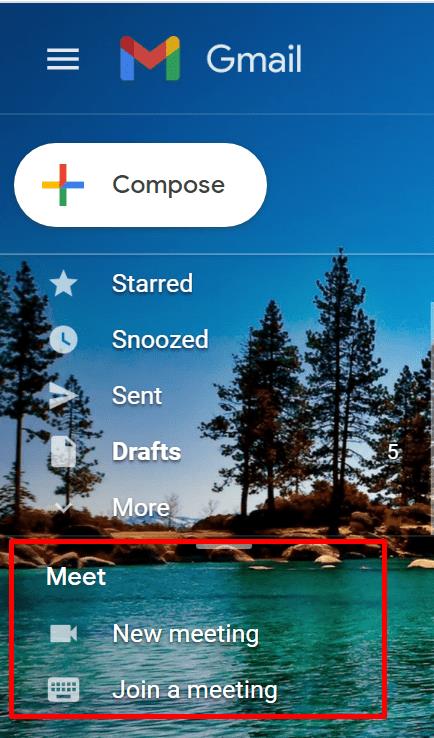
Говорейки за това, проверете дали има налична нова версия на приложението Gmail и я инсталирайте на вашето устройство. Останете на актуализираните версии на Gmail за най-доброто потребителско изживяване.
Ако сте учител или ученик, можете да отидете на www.classroom.google.com , да влезете и да получите достъп до Google Meet в рамките на платформата. Google интегрира Meet с Classroom през 2020 г., добавяйки серия от нови функции и опции, насочени към по-ефективно обучение онлайн.
За да използвате тази функция, помолете своя администратор на GSuite да активира Meet за вашето училище. След това отидете на Настройки , отидете на Общи и щракнете върху Генериране на връзката към Meet . Платформата автоматично ще създаде връзка към Meet за вашия клас.
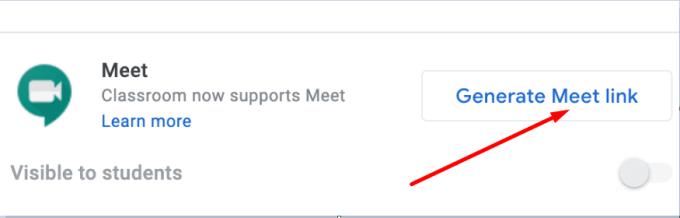
Като алтернатива, ако стартирането на Google Meet от Gmail или Google Classroom не е възможно за вас, опитайте да използвате Meet за мрежата. Отидете до meet.google.com и натиснете бутона Нова среща, ако искате да започнете нова среща. Ако искате да се присъедините към среща, въведете кода на срещата или връзката и сте готови да тръгнете.
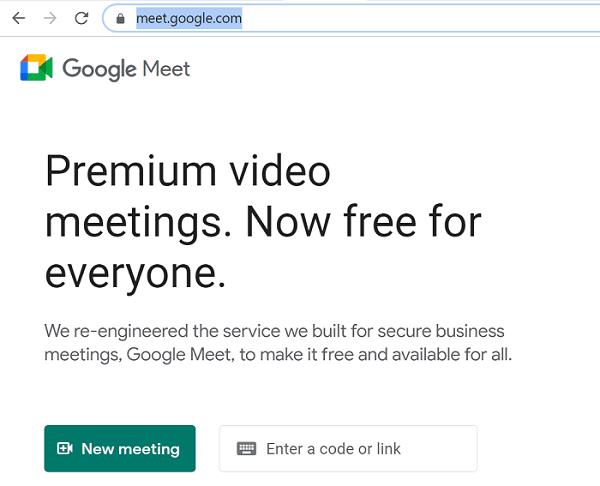
Ако вече използвате най-новата версия на Android на устройството си, но Google Meet все още казва, че не е съвместима с вашето устройство, изчистете кеша на Google Play. Придвижете се до Настройки , изберете Приложения , изберете Google Play и натиснете бутона Изчистване на кеша . Рестартирайте устройството си и проверете дали проблемът е изчезнал.
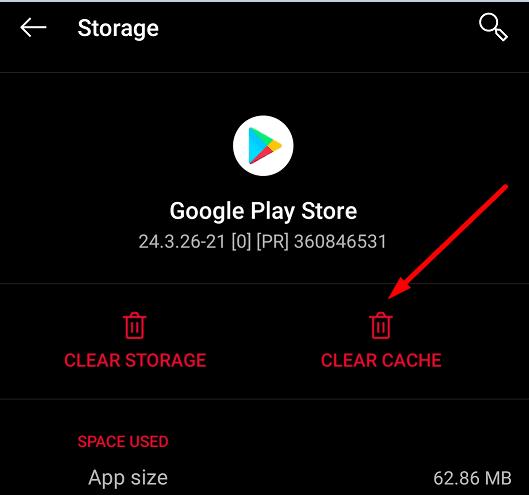
Съобщението за грешка „Google Meet не е съвместимо с това устройство“ показва, че използвате остаряла версия на ОС, която не отговаря на системните изисквания на Google Meet. Като бързо решение актуализирайте операционната си система и опитайте да изтеглите Meet отново. Ако използвате старо устройство и не можете да инсталирате най-новата версия на ОС, влезте в Google Meet от Gmail, Google Classroom или директно от meet.google.com. Натиснете коментарите по-долу и ни кажете кои методи са работили за вас.
Сблъсквате се с проблем, при който таблетът Amazon Fire не се включва? Прочетете тази статия, за да откриете стъпка по стъпка методи за отстраняване на проблема.
Bluetooth ви позволява да свързвате устройства и аксесоари с Windows 10 към вашия компютър без нужда от кабели. Открийте как да решите проблеми с Bluetooth.
Вашият телевизор показва ли черен екран или съобщение „Няма сигнал“, когато е свързан към вашата PlayStation 5? Проблемите може да са свързани с HDMI кабела, портовете или настройките на телевизора.
Ако Microsoft Edge не открие валиден сертификат за сигурност за уеб страницата, която посещавате, ще я блокира.
Открийте какво може да направи безопасен режим на Android и как може да помогне на устройството ви с Android да функционира правилно.
Постоянното прекъсване и повторно свързване на Skype показва, че мрежовата ви връзка не е стабилна или нямате достатъчно честотна лента.
Ако браузърът ви не може да установи връзка с вашето настолно приложение 1Password, актуализирайте компютъра си, излезте от 1Password и рестартирайте машината си.
Ако не можете да изпращате снимки, видеоклипове или други файлове чрез WhatsApp, файловият формат може да не се поддържа. Или това може да е временен проблем.
Ако 1Password не успее да потвърди подписа на кода на Chromes, изчистете кеша на браузъра си и деактивирайте всички разширения на браузъра, с изключение на 1Password.
Камерата от вашето Android устройство може да спре да работи по всяко време по различни причини. Опитайте тези полезни съвети, за да го поправите.
Ако не можете да влезете в акаунта си в QuickBooks, използвайте алтернативна връзка за вход. След това добавете QuickBooks като доверен сайт и изчистете своя DNS.
Вижте как можете да ускорите компютъра си и накрая да го направите отново бърз. Вземете съветите, от които се нуждаете, за да поправите бавен компютър.
Ако Gboard случайно спря да работи, принудително излезте от приложението и рестартирайте устройството си с Android. Уверете се, че Gboard е зададен като клавиатура по подразбиране.
Ако 1Password не може да достигне до сървъра, настройте настройките на браузъра си, за да разрешите всички бисквитки и актуализирайте версията на браузъра си.
Thunderbird понякога може да изведе грешка, която казва, че връзката с имейл сървъра е нулирана. Деактивирайте антивирусната си програма, за да отстраните проблема.
За да коригирате грешки в медийния процес на Android, изчистете кеша, проверете за актуализации, извадете SD картата и проверете дали грешката е изчезнала.
Ако използвате OneNote за мрежата, можете да експортирате и импортирате само файловете, съхранени в личния ви акаунт в OneDrive.
Microsoft Photos може понякога да замръзне и да се срине при импортиране на снимки от iPhone устройства. Ремонтът на приложението трябва да помогне.
Има моменти, когато Chrome не предлага никакво обяснение защо изтеглянето е неуспешно. Но добре да ви покажа как да отстраните проблема.
Има две основни причини, поради които LastPass не успява да попълни автоматично вашата информация за вход: или функцията е деактивирана, или нещо, което я блокира.
Уморени ли сте от досадната неочаквана грешка в Microsoft Teams, която блокира входа ви от мобилния ви телефон? Следвайте нашето ръководство стъпка по стъпка с бързи решения за Android и iOS, за да я разрешите бързо и да се върнете към безпроблемно сътрудничество. Актуализирано с най-новите съвети за отстраняване на неизправности.
Имате проблеми с грешка на екрана на Microsoft Teams и споделяне на черен екран? Открийте доказани решения за проблеми с черния екран в срещи на Teams. Поетапни решения за незабавно възстановяване на безпроблемното споделяне на екрана. Работи на Windows, Mac и други!
Чудите се къде Microsoft Teams изтегля файлове на вашия компютър? Това ръководство разкрива местоположенията по подразбиране за Windows, Mac и други, както и съвети за бърза промяна на пътищата и отстраняване на проблеми. Спестете време в търсене на файлове за изтегляне!
Заседнали сте с грешка 1200 в Microsoft Teams на телефона си? Открийте подробни решения за iOS и Android. Изчистете кеша, актуализирайте приложението и др. – отстранете проблема за минути без технически умения!
Заседнали сте в досаден цикъл на началния екран на Microsoft Teams при стартиране? Открийте стъпка по стъпка съвети за отстраняване на неизправности, за да отстраните бързо проблемите с цикъла на Teams, да изчистите кеша, да нулирате настройките и да предотвратите повторение за безпроблемно сътрудничество.
Имате проблеми със съвместимостта на Microsoft Teams с Windows 7? Открийте доказани стъпки за отстраняване на грешката в Windows 7 на съвременни компютри, възстановяване на безпроблемното сътрудничество и повишаване на производителността още днес.
Случайно изтрили файлове в Microsoft Teams? Открийте точно къде е скрито кошчето на Microsoft Teams и следвайте нашите прости стъпки, за да възстановите бързо изтритите файлове. Не са необходими технически умения!
Имате проблеми с грешка при влизане в Microsoft Teams на Chromebook? Открийте прости, стъпка по стъпка решения за отстраняване на проблеми с кеша, мрежови проблеми и други. Върнете се към безпроблемно сътрудничество за минути!
Имате проблеми с грешката в Microsoft Teams „Снимката на екрана не се запазва“? Открийте доказани подробни решения за бързо разрешаване на проблеми със снимките на екрана в Teams. Върнете се към безпроблемното сътрудничество още днес!
Овладейте качването на персонализирани фонове в Microsoft Teams с това лесно ръководство стъпка по стъпка. Персонализирайте видео разговорите си, откроявайте се в срещи и увеличете ангажираността без усилие. Работи на настолни компютри, мобилни устройства и уеб.




























